🏴 Hoe kan je zelf een webinar met Microsoft Teams inplannen, hosten en inrichten via PowerShell
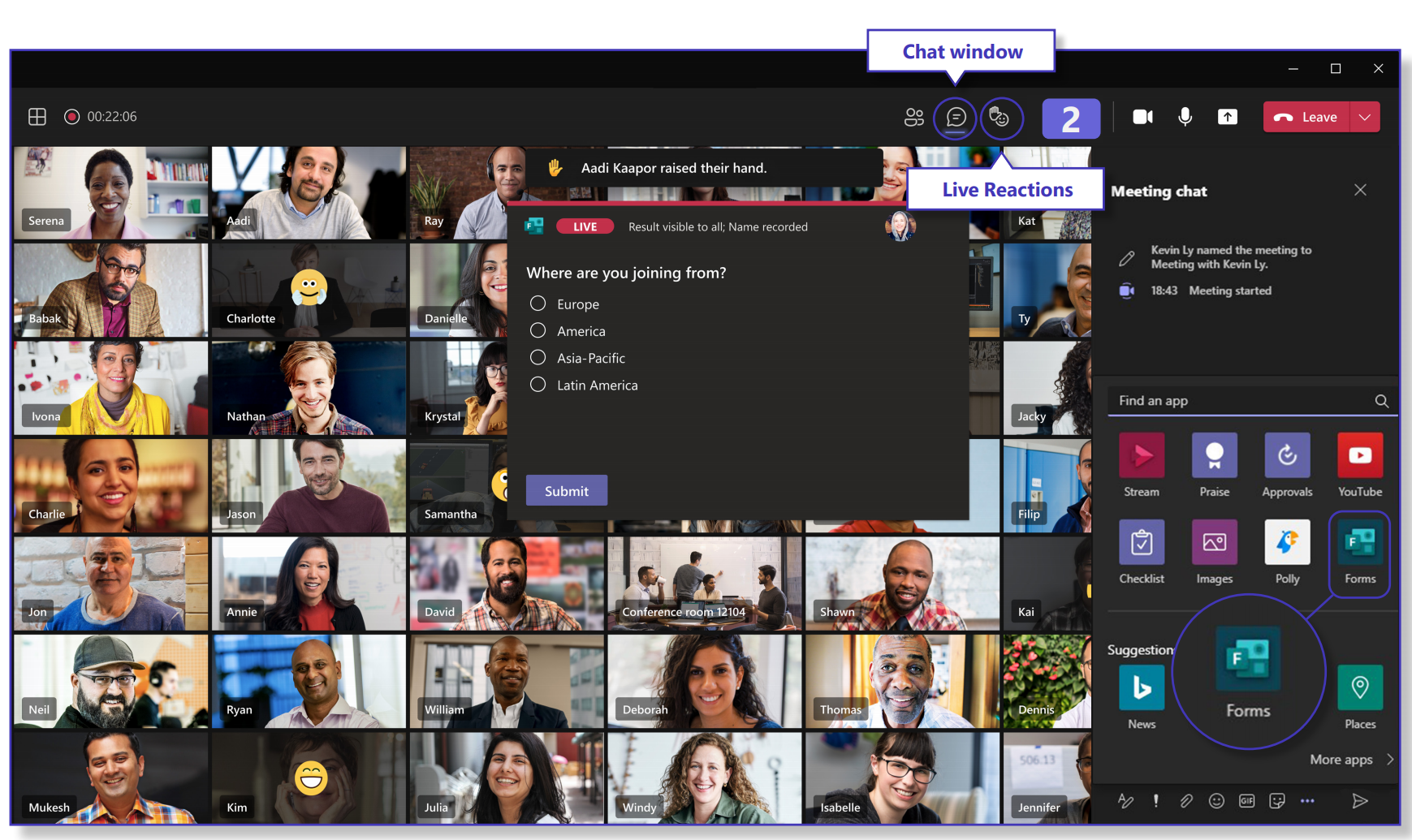
Gedurende het afgelopen jaar hebben we manieren gevonden om boeiende virtuele ervaringen op het werk te creëren. We hebben ruimtes in onze huizen omgevormd tot kantoren, nieuwe vaardigheden ontwikkeld voor samenwerking op afstand en in sommige gevallen nieuwe technologie gebruikt om ons werk gedaan te krijgen.
In mei heeft Microsoft dan ook twee nieuwe functionaliteiten voor webinars en PowerPoint Live uitgerold in Microsoft Teams. Deze zullen momenteel voor bijna iedereen beschikbaar zijn om te gebruiken.
Je hoeft geen nieuwe licentie of product aan te schaffen. Deze nieuwe mogelijkheden zijn opgenomen in bijna alle Office- en Microsoft 365-abonnementen.
1. Technische voorbereidingen voor Webinars
Gebruikers toestaan webinars te plannen met PowerShell: Gedetailleerde instructies.
Install-Module MicrosoftTeams
Import-Module MicrosoftTeams
Set-ExecutionPolicy -ExecutionPolicy Unrestricted
Connect-MicrosoftTeamsJe kan de volgende instellingen gebruiken in de cmdlet Windows PowerShell Set-CsTeamsMeetingPolicy om webinars in Teams in te stellen.
- AllowMeetingRegistration
- WhoCanRegister
- AllowPrivateMeetingScheduling
Meeting registratie inschakelen
Set-CsTeamsMeetingPolicy -AllowMeetingRegistration $TruePlanning van privévergaderingen inschakelen
Set-CsTeamsMeetingPolicy -AllowPrivateMeetingScheduling $TrueConfigureren wie zich kan registreren voor webinars
Alleen gebruikers in uw organisatie toestaan zich te registreren voor webinars
Set-CsTeamsMeetingPolicy -WhoCanRegister EveryoneInCompanyVoer het volgende uit om iedereen, inclusief anonieme gebruikers, te laten registreren voor webinars:
Set-CsTeamsMeetingPolicy -WhoCanRegister Everyone2. Een Webinar inplannen via Microsoft Teams
Beginnen met het opzetten van een webinar. Selecteer de pijl rechts bovenaan (naast Nieuwe vergadering) -> selecteer vervolgens Webinar.
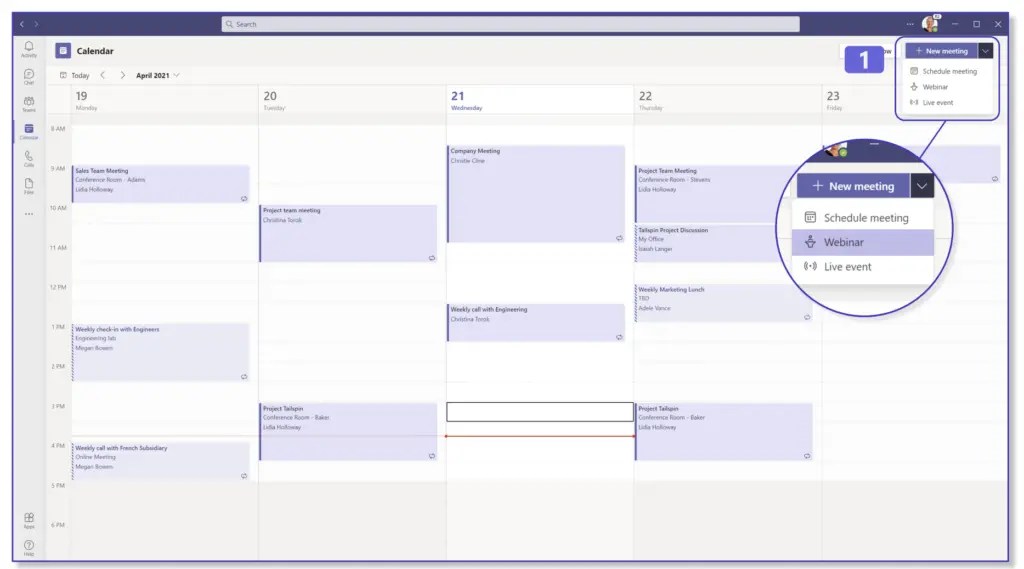
3. Kies welke groepen kunnen deelnemen aan de vergadering
kies in stap 2 of iedereen mag deelnemen. Of enkel de mensen van je eigen organisatie.
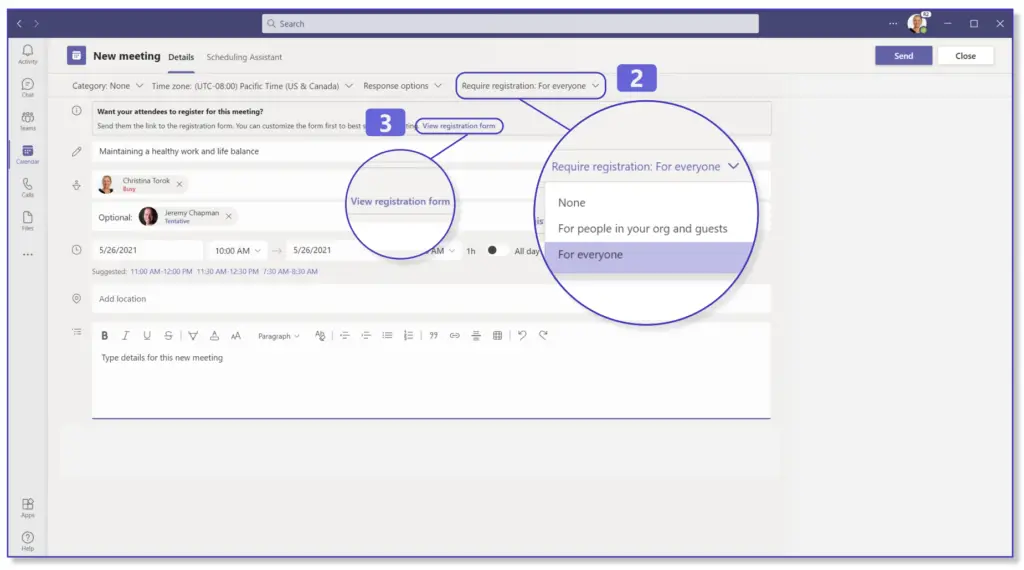
4. Vul het inschrijvingsformulier in
In dit formulier kan je aan de linkerzijde de datum en de naam van het event invullen met een beschrijving.
Aan de rechterkant is het mogelijk om velden toe te voegen die je nodig hebt van de deelnemers.
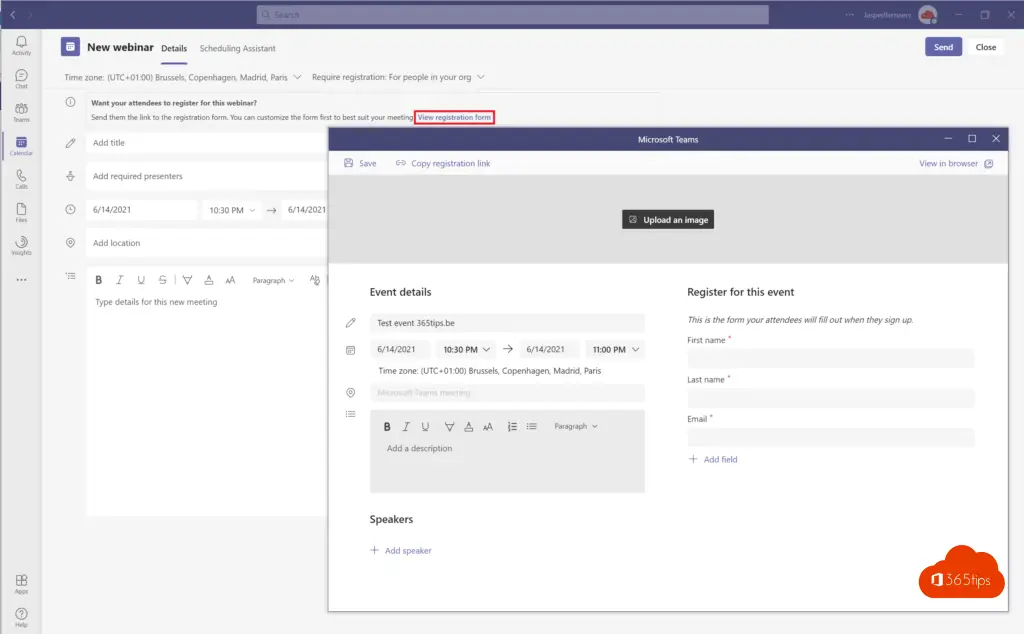
5. Voeg evenementdetails toe, een kopafbeelding, en aangepaste vragen aan uw registratieformulier
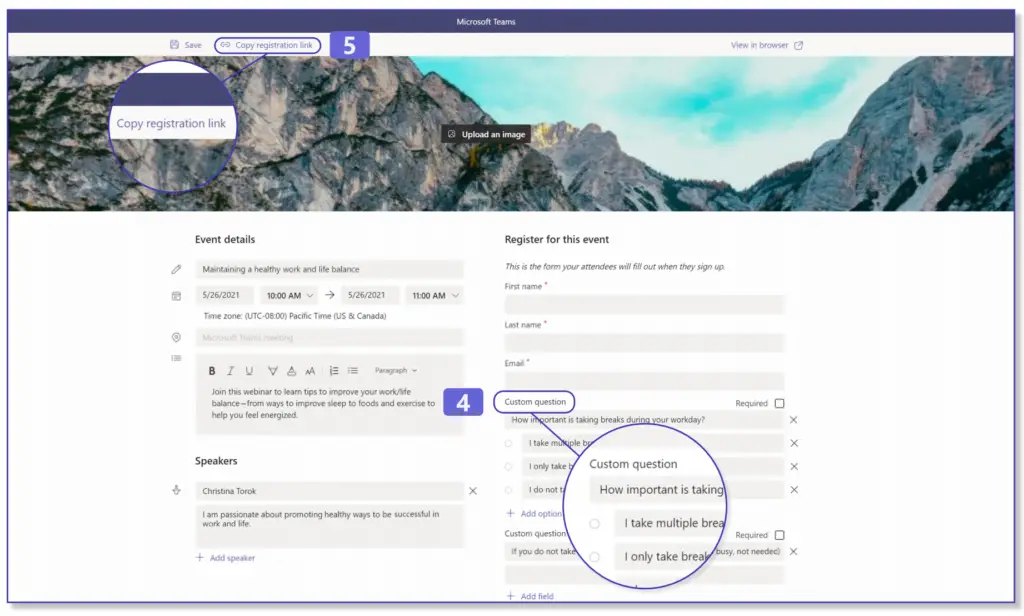
6. Kopiër de vergaderingslink voor distributie in mail of marketing campagne
Dat is de laatste stap! Veel succes met de inschrijvingen. Als er vragen zijn specifiek over webinars druk onderaan op commentaar en geef een reactie op deze blog.
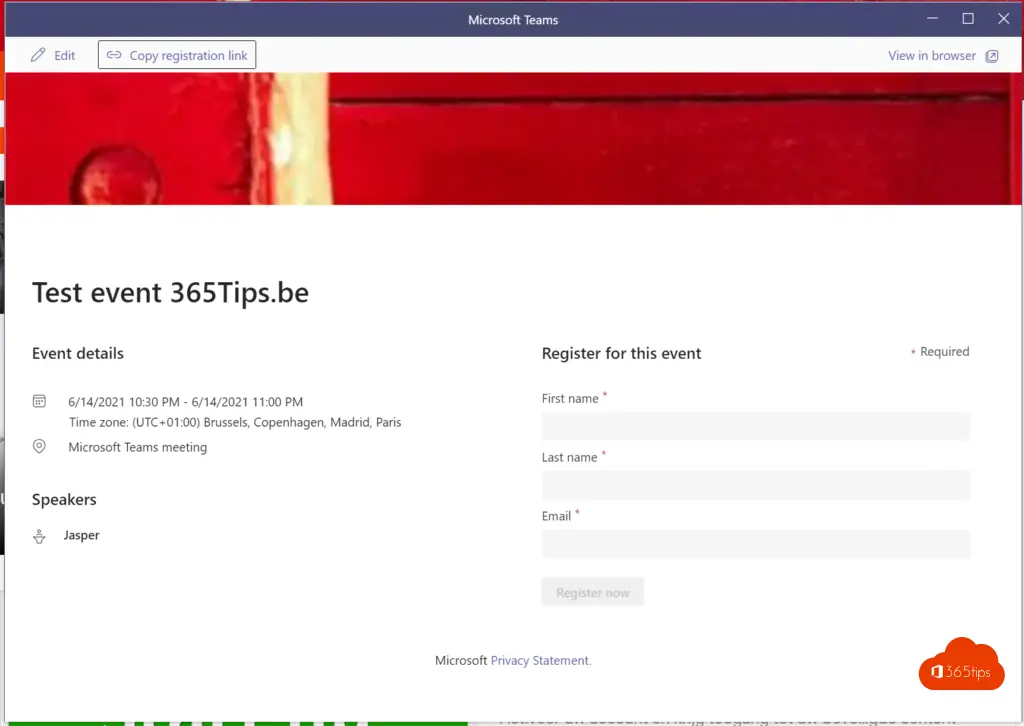
Download de handleiding van Microsoft.
Uitleg in video (Engels)
Handleiding in video in het Nederlands
Lees ook
Hoe verwijder ik een chatbericht in Microsoft Teams? Handleiding.
Microsoft Teams Login – Basis handleiding om snel te starten
Basis handleiding voor Microsoft Teams
Handleiding: Hoe creeër je een Office 365 tenant?
Een privé kanaal maken in Microsoft Teams – Handleiding